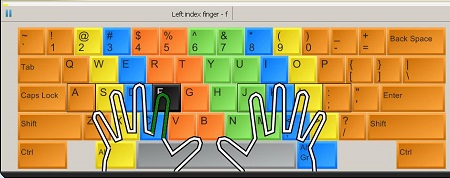Công ty Cổ phần Acecook Việt Nam đã không ngừng phát triển lớn mạnh trở thành công ty thực phẩm tổng hợp hàng đầu tại Việt Nam. Với vị trí vững chắc trên thị trường, chuyên cung cấp các sản phẩm ăn liền có chất lượng và dinh dưỡng cao.

Công ty luôn chú trọng đến việc đào tạo các kỹ năng mềm cho nhân viên hàng năm, giúp cho nhân viên ngày càng đáp ứng được yêu cầu công việc ngày càng cao của Công ty. Tin học văn phòng cũng là kỹ năng mà Công ty rất chú trọng đào tạo cho các nhân viên làm việc gián tiếp (văn phòng, quản lý, kinh doanh…).

Sau quá trình tìm và lựa chọn kỹ lưỡng thì Công ty Acecook đã quyết định mời Trung tâm tin học VT về đào đạo lại kỹ năng Tin học văn phòng cho toàn bộ nhân viên khối văn phòng tại Nhà máy Acecook tại Hưng Yên. Số lượng nhân viên tham gia tầm 100 người và chia làm 03 lớp. Nội dung khóa đào tạo chủ yếu tập trung vào các vấn đề:
- Ứng dụng Word vào việc soạn thảo văn bản như hợp đồng, đơn từ, công văn, đề án, kế hoạch, báo cáo, báo giá.
- Ứng dụng Excel vào việc làm các bảng tính toán tại nhà máy như lương, kế toán, kế hoạch bán hàng, báo cáo, thống kê.
- Sử dụng Power Point để tạo các bài thuyết trình hấp dẫn cho công việc họp hành chuyên môn, giới thiệu sản phẩm, giới thiệu công ty, đào tạo cho công nhân.
- Sử dụng Outlook như là công cụ Email chính cho công việc trong nhà máy.
Nội dung khóa học được biên soạn kỹ lưỡng và phù hợp với trình độ chung của đa số nhân viên, được đào tạo trong 14 buổi như sau:
- Word: 4 buổi
- Excel: 5 buổi
- Powerpoint: 3 buổi
- Email & Outlook: 2 buổi

Sau khóa học tất cả nhân viên và lãnh đạo của Acecook đều rất hài lòng với khóa học, kể cả những người trước đấy đã biết kha khá về kỹ năng Tin học văn phòng và hằng ngày sử dụng nó cho công viêc thì vẫn thu được rất nhiều kiến thức mới + kinh nghiệm + mẹo để áp dụng hiệu quả hơn cho công việc. Lãnh đạo Acecook cũng mong muốn kết hợp với Trung tâm tin học VT triển khai đào tạo thêm Tin học văn phòng cho nhân viên và công nhân của công ty trong thời gian tới.
***
💡Hãy chia sẽ nội dung cho bạn bè qua Facebook & Zalo của bạn.